最も便利な方法で Apple Music で Apple TV を楽しむ
Apple TV は Apple Inc. が開発したデジタル メディア プレーヤーです。Apple TV で Netflix、Disney Plus、Amazon Prime Video と同じように映画やテレビ番組を視聴できます。 他のものと比較すると、Apple TV は月額 5.99 ドルとやや安価です。 お気づきの場合、この手数料は、前述のプラットフォームの価格の約半分です。 しかし、これが安くなったとしても、特に経費を削減したい人にとっては、依然として費用がかかります. だからこそ、ユーザーは楽しめるかどうかを尋ねています Apple TV と Apple Music 自由のため。
Apple Music Apple TV をバンドルすると、XNUMX つだけ支払う必要があり、すでに両方のプラットフォームを楽しむことができるため、コストを大幅に削減できます。 この投稿では、最高のサードパーティ製アプリケーションを使用して、Apple TV で Apple Music を無料でストリーミングする方法を見てみましょう。
コンテンツガイド パート 1. Apple Music にお金を払えば Apple TV は無料ですか?パート 2. Apple TV アプリで Apple Music を入手するにはどうすればよいですか?パート3:結論
パート 1. Apple Music にお金を払えば Apple TV は無料ですか?
Apple の Web サイトから学ぶことができます。 ただし、Apple TV 4 と Apple TV 4K Apple Music アプリを提供します。 つまり、Apple Music は第 3 世代の Apple TV 以前ではサポートされていません。

Apple TV は、期間限定で Apple Music の学生サブスクリプションで無料です。 この特別オファーは、Apple TV での映画やその他の教育番組の視聴を、Apple Music のサブスクリプションを通じてより手頃な価格で提供できるようにするためのものです。 無料アクセスはファミリー共有では共有できないことに注意してください。
さらに、ほとんどのユーザーは Apple Music を使用した Apple TV を利用できません。Apple Music を無料で楽しむ他の方法を検討することをお勧めします。 たとえば、Apple は新しい Apple デバイスを購入したばかりの人に無料試用版を提供しています。 購入して XNUMX か月間の無料トライアルを利用できる製品には、AirPods Pro、AirPods Max、Beats、HomePod Mini などがあります。
パート 2. Apple TV アプリで Apple Music を入手するにはどうすればよいですか?
Apple Music個人プランに加入したばかりで、たまたまiTunes Matchも持っている場合は、 iCloudライブラリ、Apple TV でお気に入りの Apple Music ファイルをストリーミングできます。 あなたがしなければならないことは、iCloud音楽ライブラリがオンになっていて、すでに準備ができていることを確認することだけです. ただし、問題は、iCloud ライブラリを常に有効にしておくことです。
最近、この状況は複数の問題を引き起こしています。 いくつかの例を挙げると、アイテムの不要な複製が作成されている、最近削除されたアイテムや長年削除されたアイテムがコレクションに復元されている、間違ったメタデータ情報が曲にタグ付けされているなどです。 さらに、これは、特に非常に巨大な音楽ライブラリを使用している場合に、より大きな問題を引き起こす可能性があります.
では、iCloud ミュージック ライブラリを利用せずに、Apple Music で Apple TV を楽しむ代わりの方法はありますか? 幸いなことに、プロのソフトウェアの助けがあれば、これは可能です。 これは他でもない AMusicSoft Apple Music コンバータ. 音楽ファイルを Apple TV でサポートされている形式に変換できるという点で非常に便利です。 ハードディスクや MP3 プレーヤーに保存して、 Apple の音楽ファイルを保持する 永遠に。
したがって、AMusiSoft による変換とダウンロードの手順を終えると、Apple Music を搭載した Apple TV をすぐに楽しむことができます。それ以外にも、AMusicSoft は動作速度に関して非常に注目に値します。最大 16 倍の速度で動作し、非常に高品質のオーディオを提供できます。 DRMの削除 AMusicSoft でも可能であり、複数種類のプレーヤーの使用が確実に許可されています。
それに加えて、AMusicSoft は簡単に使用できます。使用手順は非常にシンプルで、結果のファイルの管理も便利です。以下では、AMusicSoft を使用する際の手順について説明します。
- Apple Music Converter アプリケーションを Web サイトから公式にダウンロードし、インストールと起動が成功したらシステムに曲を追加します。
- ファイルを追加するには、音楽ライブラリからファイルを選択し、以下の変換設定を調整して出力を変更します。

- MP3、FLAC、WAV、AAC、AC3、M4A から出力形式を選択します。これらは AMusicSoft でサポートされている形式です。次に、出力フォルダーも選択します。

- 変換ボタンをタップして、プロセスが完了するまで待ちます。

- 上部の [変換済み] メニューから取得して、変換されたすべての曲をダウンロードします。

変換されたファイルがローカル コンピューターに既に保存されているので、次のステップはそれらを Apple TV に同期して楽しむことです。 その方法の XNUMX つは、ホームシェアリングを有効にすることです。 デバイスに最新バージョンの iTunes がインストールされていることを確認してください。
ホーム シェアリングを使用して、Apple TV でコンピュータのメディア ライブラリにアクセスするには、Apple TV でホーム シェアリングにサインインします。
- [設定] > [ユーザーとアカウント] > [ホームシェアリング] に移動します。
- 「ホームシェアリングをオンにする」を選択します。
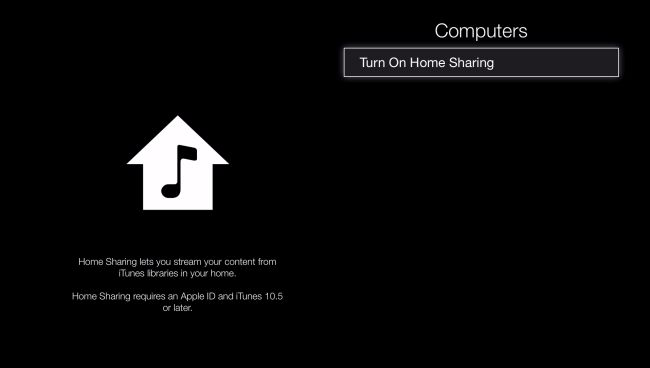
- Apple ID でサインインします。 ホームシェアリングネットワーク上のすべてのコンピュータまたはデバイスに同じ Apple ID を使用してください。
- 次の画面で、この Apple TV でホームシェアリングが有効になっていることがわかります。
サインインしたら、次の手順に従って、Apple TV でコンピューターのメディア ライブラリにアクセスします。
- Apple TV をコンピュータと同じ Wi-Fi ネットワークに接続します。
- コンピュータで、Apple Music アプリ、Apple TV アプリ、または iTunes for Windows を開きます。
- Apple TV で、ホーム画面に移動し、[コンピューター] を選択して、共有ライブラリを選択します。
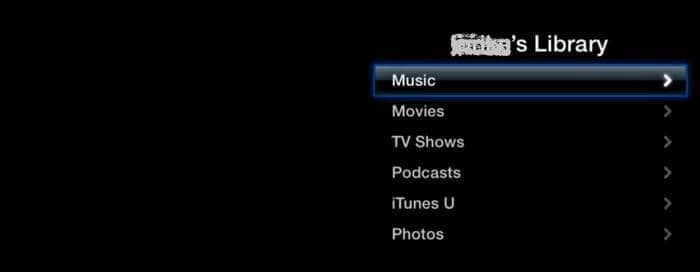
AMusicSoft による変換とダウンロードの手順から音楽の同期まですべて実行すれば、Apple Music を無制限に利用できる Apple TV が実現できることは間違いありません。
パート3:結論
議論に基づいて、Apple Music を搭載した Apple TV は iCloud Music ライブラリから入手できます。 使用する場合は無くても可能です AMusicSoft Apple Music コンバータ. したがって、このツールを利用して Apple Music ファイルを変換およびダウンロードし、問題なく Apple TV にストリーミングすることをお勧めします。
人々はまた読む
Robert Fabry は熱心なブロガーであり、テクノロジーに強い関心を持つ人物です。彼がヒントをいくつか共有することで、皆さんを魅了してくれるかもしれません。彼は音楽にも情熱を持っており、AMusicSoft で音楽に関する記事を執筆しています。